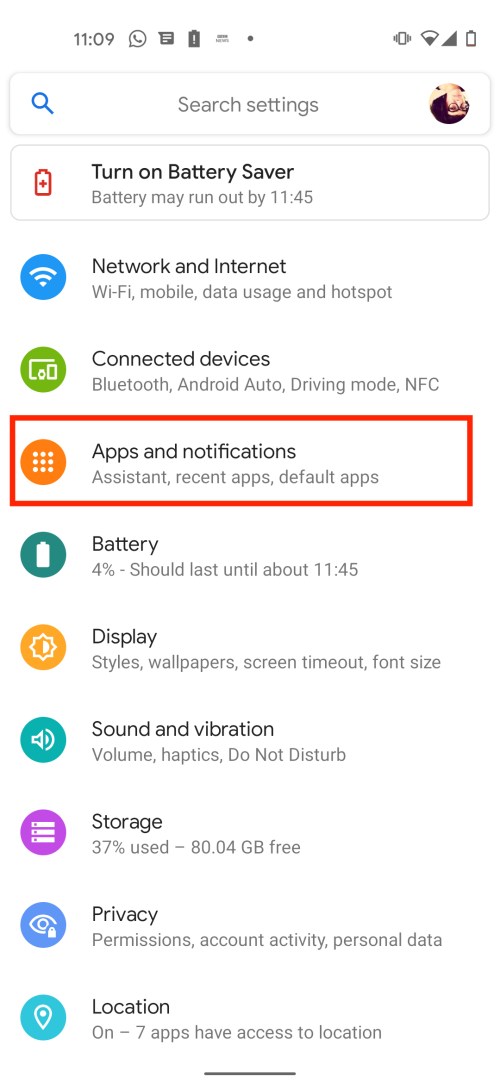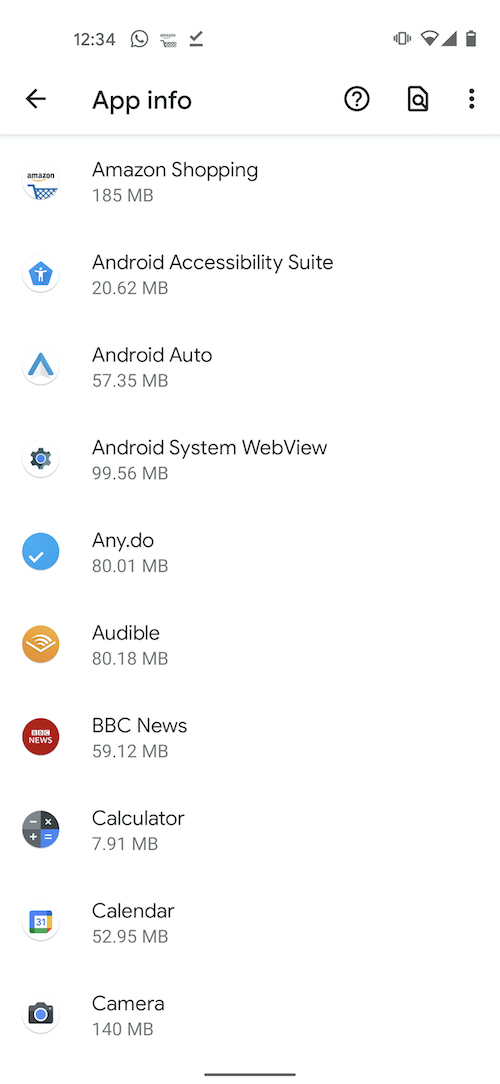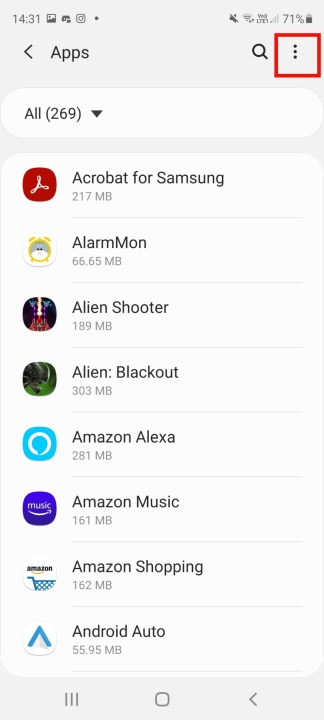拥有 Android 手机的最大好处之一就是能够更改默认应用程序。如果您曾经使用某个应用程序打开过文件或互联网链接,并且在出现提示时选择了“始终” , 那么这种类型的文件每次都会用该应用程序打开,这样您就不必每次都点击该应用程序,并节省一些宝贵的时间。但是,如果您是优柔寡断的类型,或者您突然发现一个更好的应用程序并希望将其用作默认应用程序,会发生什么情况?改变很容易。
库存安卓
“Stock Android”是指任何与 Google 版本类似的基本 Android 设备。如果您拥有运行 Android 系统的手机(例如Google Pixel 5 、小米 A3 或Motorola One Vision ),请按照以下步骤重置您的应用程序首选项。
重置单个应用程序的首选项
- 在应用程序抽屉中搜索设置。
- 到达那里后,选择“应用程序和通知”>“查看所有应用程序” ,然后选择要重置的应用程序。
- 选择后,转到高级,然后点击默认打开。
- 点击清除默认值。
立即重置所有应用程序首选项
- 前往“设置”>“应用程序”。
- 点击右上角的更多菜单 ( ) 。
- 选择重置应用程序首选项。
仔细阅读警告 – 它会告诉您将被重置的所有内容。然后,点击重置应用程序以确认您的决定。
三星智能手机
您需要按照不同的步骤在三星设备上进行相同的更改,因为它们有自己的布局来查找某些更改。对于使用三星手机的用户,您需要按照以下步骤重置应用程序首选项。
重置单个应用程序的首选项
- 转到“设置” > “应用程序” ,然后点击右上角的三个点。
- 从弹出菜单中,点击“默认应用程序” 。
- 选择您要重置的应用程序。
- 选择您想要使用的替代应用程序。
立即重置所有应用程序首选项
- 前往“设置”>“应用程序”。
- 点击右上角的三个点。
- 选择重置应用程序首选项。
- 仔细阅读警告 – 它会告诉您将被重置的所有内容。这通常包括禁用的应用程序、应用程序的通知限制、应用程序的后台数据限制和权限限制以及默认应用程序。
- 点击重置应用程序以确认您的决定。
当您使用这些步骤更改设置时,您会将所有内容恢复为默认设置,因此您之前禁用的任何应用程序在完成此过程后都必须手动禁用。